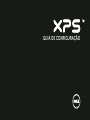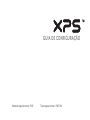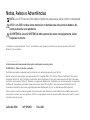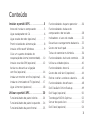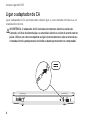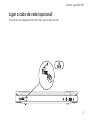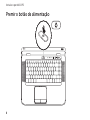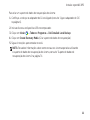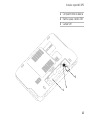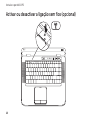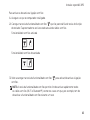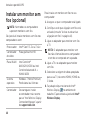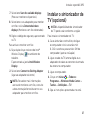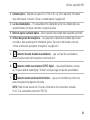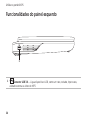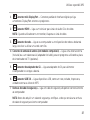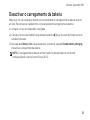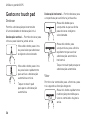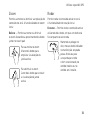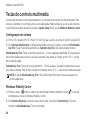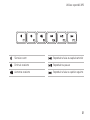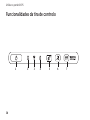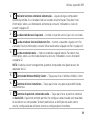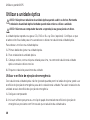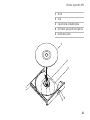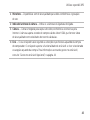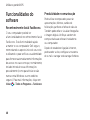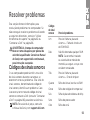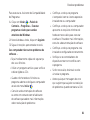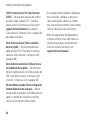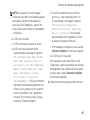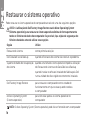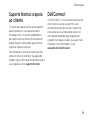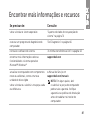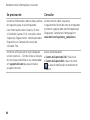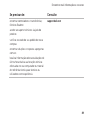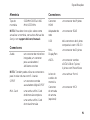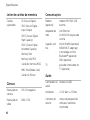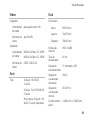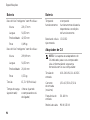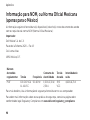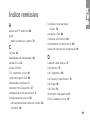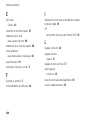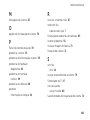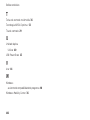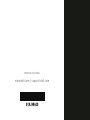GUIA DE CONFIGURAÇÃO


GUIA DE CONFIGURAÇÃO
Modelo regulamentar: P11F Tipo regulamentar: P11F001

Notas, Avisos e Advertências
NOTA: Uma NOTA fornece informações importantes para ajudar a utilizar melhor o computador.
AVISO: Um AVISO indica danos potenciais no hardware ou uma perda de dados e diz
como pode evitar esse problema.
ADVERTÊNCIA: Uma ADVERTÊNCIA indica potenciais danos no equipamento, lesões
corporais ou morte.
Se adquiriu um computador Dell
™
Série n, as referências neste documento relativas aos sistemas operativos Microsoft
®
Windows
®
não se aplicam.
__________________
As informações deste documento estão sujeitas a alterações sem aviso prévio.
© 2010 Dell Inc. Todos os direitos reservados.
É estritamente proibida a reprodução destes materiais sem autorização por escrito da Dell Inc.
Marcas comerciais mencionadas neste documento: Dell, o logótipo DELL, XPS, Solution Station e DellConnect são marcas
comerciais da Dell Inc.; Intel, Pentium e Centrino são marcas registadas e
Core
é uma marca comercial da Intel Corporation
nos EUA e noutros países; Microsoft, Windows e o logótipo do botão Iniciar do
Windows
são marcas comerciais ou registadas
da Microsoft Corporation nos Estados Unidos e/ou noutros países; Blu‑ray Disc é uma marca comercial da Blu-ray Disc
Association; Bluetooth é uma marca registada propriedade da Bluetooth SIG, Inc. e é utilizada pela Dell sob licença.
Outros nomes e marcas comerciais podem ser mencionados neste documento como referência às entidades que invocam
essas marcas e nomes ou os seus produtos. A Dell Inc. nega qualquer interesse de propriedade sobre outras marcas e nomes
comerciais que não os seus.
Julho de 2010 N/P K9JN8 Rev. A00

3
Instalar o portátil XPS. . . . . . . . . . . . . .5
Antes de instalar o computador . . . . . . . . 5
Ligar o adaptador de CA . . . . . . . . . . . . . .6
Ligar o cabo de rede (opcional) . . . . . . . . 7
Premir o botão de alimentação. . . . . . . . .8
Instalar o Microsoft Windows . . . . . . . . . .9
Criar um suporte de dados de
recuperação do sistema (recomendado). . . . 10
Instalar o cartão SIM (opcional) . . . . . . . 12
Activar ou desactivar a ligação
sem fios (opcional). . . . . . . . . . . . . . . . . . 14
Instalar um monitor sem fios (opcional) . . . 16
Instalar o sintonizador de TV (opcional) . . . 17
Ligar à Internet (opcional) . . . . . . . . . . . . 18
Utilizar o portátil XPS . . . . . . . . . . . . 20
Funcionalidades do painel direito. . . . . .20
Funcionalidades do painel esquerdo . . .24
Funcionalidades da parte frontal. . . . . . .25
Funcionalidades da parte posterior . . . .26
Funcionalidades da base do
computador e do teclado . . . . . . . . . . . .28
Indicadores e luzes de estado. . . . . . . . .32
Desactivar o carregamento da bateria . . . 33
Gestos no touch pad . . . . . . . . . . . . . . . .34
Teclas de controlo multimédia . . . . . . . .36
Funcionalidades da tira de controlo . . . .38
Utilizar a unidade óptica . . . . . . . . . . . . .40
Funcionalidades do ecrã . . . . . . . . . . . . .42
Gestos do ecrã táctil (opcional) . . . . . . .44
Retirar e voltar a colocar a bateria . . . . .46
Funcionalidades do software. . . . . . . . . .48
Dell DataSafe Online Backup. . . . . . . . . .49
Dell Stage (opcional) . . . . . . . . . . . . . . . .50
Tecnologia NVIDIA Optimus . . . . . . . . . . 52
Sensor de queda livre. . . . . . . . . . . . . . . .53
Dell Dock (opcional) . . . . . . . . . . . . . . . .54
Conteúdo

4
Conteúdo
Resolver problemas . . . . . . . . . . . . . 55
Códigos de sinais sonoros. . . . . . . . . . . . 55
Problemas com o ecrã táctil . . . . . . . . . .56
Problemas de rede . . . . . . . . . . . . . . . . . . 57
Problemas com alimentação. . . . . . . . . .58
Problemas de memória . . . . . . . . . . . . . .59
Bloqueios e problemas de software . . .60
Utilizar ferramentas de suporte . . . 62
Centro de Suporte Dell . . . . . . . . . . . . . .62
As minhas transferências Dell . . . . . . . . .63
Mensagens do sistema. . . . . . . . . . . . . . .63
Resolução de problemas de hardware . . . .65
Dell Diagnostics . . . . . . . . . . . . . . . . . . . .66
Restaurar o sistema operativo . . . . 70
Restauro do sistema. . . . . . . . . . . . . . . . . 71
Dell DataSafe Local Backup. . . . . . . . . . . 72
Suporte de dados de recuperação
do sistema. . . . . . . . . . . . . . . . . . . . . . . . . 74
Dell Factory Image Restore . . . . . . . . . . . 75
Obter ajuda . . . . . . . . . . . . . . . . . . . . 78
Suporte técnico e apoio ao cliente. . . . . 79
DellConnect . . . . . . . . . . . . . . . . . . . . . . .79
Serviços online . . . . . . . . . . . . . . . . . . . . .80
Serviço automatizado de estado
de pedidos . . . . . . . . . . . . . . . . . . . . . . . . 81
Informações sobre produtos. . . . . . . . . . 81
Devolver itens para reparação
sob garantia ou para obter crédito . . . . .82
Antes de telefonar . . . . . . . . . . . . . . . . . .84
Contactar a Dell . . . . . . . . . . . . . . . . . . . .86
Encontrar mais informações
e recursos . . . . . . . . . . . . . . . . . . . . . . 87
Especificações . . . . . . . . . . . . . . . . . . 90
Apêndice. . . . . . . . . . . . . . . . . . . . . . . 97
Informações sobre produtos
da Macrovision . . . . . . . . . . . . . . . . . . . . .97
Informação para NOM, ou Norma
Oficial Mexicana (apenas para o México). . . .98
Índice remissivo . . . . . . . . . . . . . . . . 99

5
Esta secção fornece informações sobre como
configurar o seu portátil Dell
™
XPS
™
.
Antes de instalar
o computador
Ao posicionar o seu computador, certifique-se
de que existe acesso fácil a uma fonte de
alimentação, ventilação adequada e uma
superfície nivelada para colocar o computador.
A restrição do fluxo de ar em torno do portátil
pode causar o sobreaquecimento. Para evitar
o sobreaquecimento, assegure-se de deixar
uma
folga de, no mínimo, 5,1 cm no lado esquerdo
e no direito. Nunca coloque o computador
num espaço fechado (como um armário ou
gaveta), quando ele estiver ligado.
ADVERTÊNCIA: Não bloqueie, não
introduza objectos e nem permita
a acumulação de poeira nas aberturas
de ventilação. Não coloque o seu
computador Dell num ambiente com
pouco fluxo de ar, como é o caso de uma
mala fechada, nem sobre superfícies
revestidas com tecido, como carpetes
ou tapetes, enquanto o computador
estiver ligado. Se o fizer, pode danificar
o computador, deteriorar o respectivo
desempenho ou causar um incêndio.
O computador liga o ventilador quando
fica demasiado quente. O ruído do
ventilador é normal e não indica qualquer
problema.
AVISO: A colocação ou empilhamento
de objectos pesados ou afiados sobre
o computador pode causar danos
permanentes ao computador.
Instalar o portátil XPS

6
Instalar o portátil XPS
Ligar o adaptador de CA
Ligue o adaptador de CA ao computador e depois ligue-o a uma tomada eléctrica ou a um
estabilizador eléctrico.
ADVERTÊNCIA: O adaptador de CA funciona com tomadas eléctricas universais.
Contudo, as fichas de alimentação e as extensões eléctricas variam de acordo com os
países. Utilizar um cabo incompatível ou ligar incorrectamente o cabo à extensão ou
à tomada eléctrica pode provocar incêndio ou danos permanentes no computador.

7
Instalar o portátil XPS
Ligar o cabo de rede (opcional)
Para utilizar uma ligação de rede com fios, ligue o cabo de rede.

8
Instalar o portátil XPS
Premir o botão de alimentação

9
Instalar o portátil XPS
Instalar o Microsoft Windows
O seu computador Dell é fornecido pré-configurado com o sistema operativo Microsoft
®
Windows
®
. Para instalar o Windows pela primeira vez, siga as instruções no ecrã. Estes passos
são obrigatórios e podem demorar algum tempo. Os ecrãs de configuração do Windows irão
guiá-lo ao longo dos vários procedimentos, incluindo a aceitação de contratos de licença,
a configuração de preferências e de uma ligação à Internet.
AVISO: Não interrompa o processo de configuração do sistema operativo. Se o fizer,
poderá inutilizar o computador e será necessário reinstalar o sistema operativo.
NOTA: Para um desempenho óptimo do computador, recomenda-se que transfira e instale
os controladores e BIOS mais recentes para o seu computador, que estão disponíveis no
website support.dell.com.
NOTA: Para obter mais informações acerca do sistema operativo e funcionalidades, visite
support.dell.com/MyNewDell.

10
Instalar o portátil XPS
Criar um suporte de dados de recuperação do
sistema (recomendado)
NOTA: É recomendado que crie um suporte de dados de recuperação do sistema assim
que instalar o Microsoft Windows.
O suporte de dados de recuperação do sistema pode ser utilizado para restaurar o computador
com o estado de funcionamento em que estava quando o comprou, conservando os ficheiros
de dados (sem necessidade do disco do Sistema operativo). Poderá utilizar o suporte de dados
de recuperação do sistema, se as alterações no hardware, software ou outras configurações do
sistema tiverem deixado o computador num estado operativo indesejável.
Irá necessitar do seguinte para criar o suporte de dados de recuperação do sistema:
Dell DataSafe Local Backup•
Dispositivo USB com uma capacidade mínima de 8 GB ou um disco DVD-R/DVD+R/Blu-ray Disc•
™
NOTA: O Dell DataSafe Local Backup não suporta discos regraváveis.

11
Instalar o portátil XPS
Para criar um suporte de dados de recuperação do sistema:
Certifique-se de que o adaptador de CA está ligado (consulte “Ligar o adaptador de CA” 1.
na página 6).
Insira o disco ou o dispositivo USB no computador.2.
Clique em 3. Iniciar
→ Todos os Programas→ Dell DataSafe Local Backup.
Clique em 4. Create Recovery Media (Criar suporte de dados de recuperação).
Siga as instruções apresentadas no ecrã.5.
NOTA: Para obter informações sobre como restaurar o sistema operativo utilizando
o suporte de dados de recuperação do sistema, consulte “Suporte de dados de
recuperação do sistema” na página 74.

12
Instalar o portátil XPS
Instalar o cartão SIM (opcional)
NOTA: A instalação de um cartão SIM não é necessária se utilizar uma placa EVDO para
aceder à Internet.
NOTA: É necessária a instalação de um cartão mini B-CAS na ranhura para cartões SIM
para configurar e ver TV digital ISDB-T no Japão.
A instalação de um cartão SIM (Subscriber Identity Module) no seu computador permite-lhe
estabelecer ligação à Internet. Para aceder à Internet, tem de estar dentro do raio de alcance
do seu operador de rede móvel.
Para instalar o cartão SIM:
Desligue o computador.1.
Remova a bateria (consulte “Retirar e voltar a colocar a bateria” na página 2. 46).
No compartimento da bateria, deslize o cartão SIM para dentro da ranhura para cartões SIM.3.
Volte a colocar a bateria (consulte “Retirar e voltar a colocar a bateria” na página 4. 46).
Ligue o computador.5.
Para remover o cartão SIM, prima e ejecte o cartão SIM.

13
Instalar o portátil XPS
1
Compartimento da bateria
2 Ranhura para cartões SIM
3 Cartão SIM
1
2
3

14
Instalar o portátil XPS
Activar ou desactivar a ligação sem fios (opcional)

15
Instalar o portátil XPS
Para activar ou desactivar a ligação sem fios:
Assegure-se que o computador está ligado.1.
Carregue na tecla da funcionalidade sem fios 2.
que faz parte da fila de teclas de função
do teclado. É apresentado no ecrã o estado actual dos rádios sem fios.
Funcionalidade sem fios activada
Funcionalidade sem fios desactivada
Volte a carregar na tecla da funcionalidade sem fios 3. para activar/desactivar a ligação
sem fios.
NOTA: A tecla da funcionalidade sem fios permite-lhe desactivar rapidamente todos
os rádios sem fios (Wi-Fi e Bluetooth
®
), como nos casos em que, por exemplo, tem de
desactivar a funcionalidade sem fios durante um voo.
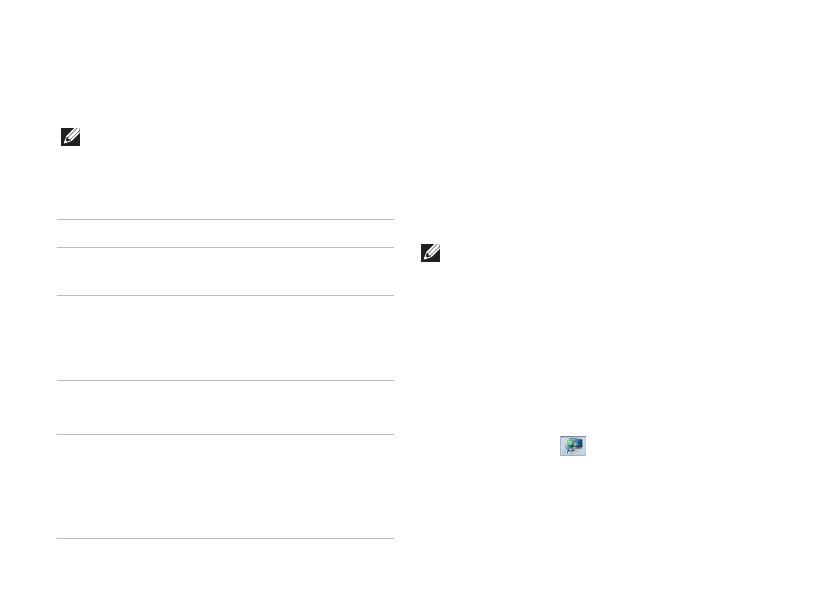
16
Instalar o portátil XPS
Instalar um monitor sem
fios (opcional)
NOTA: Nem todos os computadores
suportam monitores sem fios.
Só é possível instalar monitores sem fios nos
computadores com:
Processador Intel
®
Core
™
i3-3xx a i7-6xx
Controlador
de vídeo
Placa gráfica Intel HD
Placa WLAN Intel Centrino
®
6100/6200/6300 ou Intel
Centrino Advanced-N +
WiMAX 6250
Sistema
operativo
Windows 7 Home Premium,
Professional ou Ultimate
Controlador Descarregue e instale
o controlador mais recente
para o “Intel Wireless Display
Connection Manager” a
partir
de support.dell.com.
Para instalar um monitor sem fios no seu
computador:
Assegure-se que o computador está ligado.1.
Certifique-se de que a ligação sem fios está 2.
activada (consulte “Activar ou desactivar
a ligação sem fios” na página 14).
Ligue o adaptador para monitor sem fios 3.
à TV.
NOTA: O adaptador para monitor sem
fios não é fornecido com o computador
e tem de ser comprado em separado.
Ligue a TV e o adaptador para monitor 4.
sem fios.
Seleccione a origem de vídeo apropriada 5.
para a sua TV, tal como HDMI1, HDMI2 ou
S-Video.
Faça duplo clique no ícone do Intel6.
®
Wireless Display no ambiente de
trabalho. É apresentada a janela do Intel
®
Wireless Display.

17
Instalar o portátil XPS
Seleccione 7. Scan for available displays
(Procurar monitores disponíveis).
Seleccione o seu adaptador para monitor 8.
sem fios na lista Detected wireless
displays (Monitores sem fios detectados).
Digite o código de segurança apresentado 9.
na TV.
Para activar o monitor sem fios:
Faça duplo clique no ícone do Intel1.
®
Wireless Display no ambiente de
trabalho.
É apresentada a janela Intel Wireless
Display.
Seleccione 2. Connect to Existing Adapter
(Ligar ao adaptador existente).
NOTA: Para obter mais informações
acerca de monitores sem fios, consulte
a documentação fornecida com o seu
adaptador para monitor sem fios.
Instalar o sintonizador de
TV (opcional)
NOTA:A disponibilidade do sintonizador
de TV pode variar conforme a região.
Para instalar o sintonizador de TV:
Caso ainda não o tenha feito, desligue 1.
o computador e insira o cartão mini
B-CAS na ranhura para cartões SIM do
computador (apenas no Japão).
Ligue o cabo da TV/antena digital ou o 2.
adaptador do cabo ao conector da entrada
da antena no computador.
Ligue o computador.3.
Clique em 4. Iniciar
→ Todos os
Programas→ Windows Media Center→
Tarefas→ Definições→ TV.
Siga as instruções apresentadas no ecrã.5.
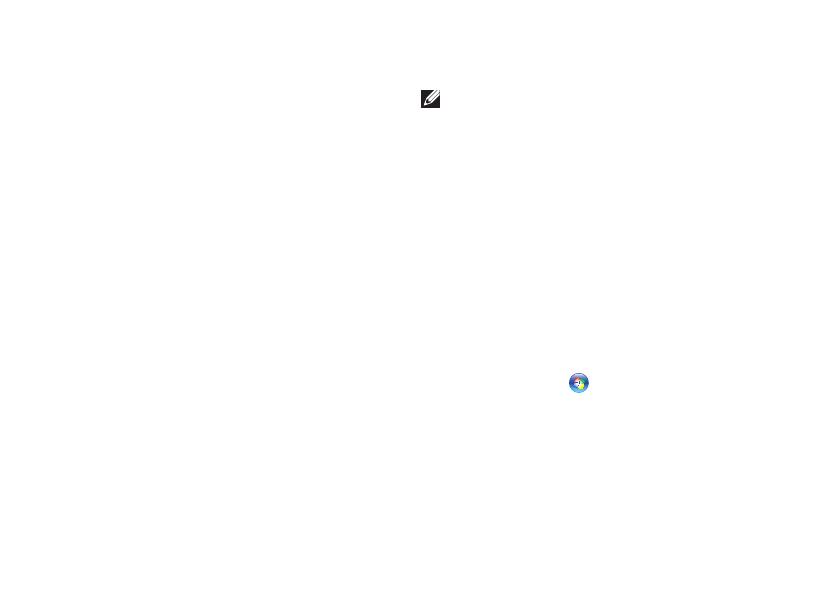
18
Instalar o portátil XPS
Ligar à Internet (opcional)
Para efectuar a ligação à Internet, necessita
de um modem externo ou ligação de rede e
de um fornecedor de serviço de Internet (ISP).
Se a sua encomenda original não incluir um
modem USB externo ou um adaptador WLAN,
pode adquirir um no website www.dell.com.
Configurar uma ligação com fios
Se estiver a utilizar uma ligação de acesso •
telefónico, ligue a linha telefónica ao
modem USB externo opcional e à tomada
de parede do telefone antes de configurar
a ligação à Internet.
Se estiver a utilizar uma ligação DSL ou •
uma ligação através de modem por cabo/
satélite, contacte o seu ISP ou serviço
de telecomunicações móveis para obter
instruções de configuração.
Para concluir a configuração da ligação à
internet com fios, siga as instruções em
“Configurar uma ligação à Internet” na página 19.
Configurar uma ligação sem fios
NOTA: Para configurar o router sem fios,
consulte a documentação fornecida com
o router.
Antes de poder utilizar a ligação sem fios
à Internet, precisa de estabelecer ligação
ao router sem fios.
Para configurar a ligação a um router sem fios:
Certifique-se de que a ligação sem fios 1.
está activada no computador (consulte
“Activar ou desactivar a ligação sem fios”
na página 14).
Guarde e feche todos os ficheiros abertos 2.
e saia de todos os programas abertos.
Clique em 3. Iniciar → Painel de Controlo.
Na caixa de pesquisa, digite 4. rede e, em
seguida, clique em Centro de Rede
e Partilha→ Ligar a uma rede.
Siga as instruções apresentadas no ecrã 5.
para concluir a configuração.
A página está carregando...
A página está carregando...
A página está carregando...
A página está carregando...
A página está carregando...
A página está carregando...
A página está carregando...
A página está carregando...
A página está carregando...
A página está carregando...
A página está carregando...
A página está carregando...
A página está carregando...
A página está carregando...
A página está carregando...
A página está carregando...
A página está carregando...
A página está carregando...
A página está carregando...
A página está carregando...
A página está carregando...
A página está carregando...
A página está carregando...
A página está carregando...
A página está carregando...
A página está carregando...
A página está carregando...
A página está carregando...
A página está carregando...
A página está carregando...
A página está carregando...
A página está carregando...
A página está carregando...
A página está carregando...
A página está carregando...
A página está carregando...
A página está carregando...
A página está carregando...
A página está carregando...
A página está carregando...
A página está carregando...
A página está carregando...
A página está carregando...
A página está carregando...
A página está carregando...
A página está carregando...
A página está carregando...
A página está carregando...
A página está carregando...
A página está carregando...
A página está carregando...
A página está carregando...
A página está carregando...
A página está carregando...
A página está carregando...
A página está carregando...
A página está carregando...
A página está carregando...
A página está carregando...
A página está carregando...
A página está carregando...
A página está carregando...
A página está carregando...
A página está carregando...
A página está carregando...
A página está carregando...
A página está carregando...
A página está carregando...
A página está carregando...
A página está carregando...
A página está carregando...
A página está carregando...
A página está carregando...
A página está carregando...
A página está carregando...
A página está carregando...
A página está carregando...
A página está carregando...
A página está carregando...
A página está carregando...
A página está carregando...
A página está carregando...
A página está carregando...
A página está carregando...
A página está carregando...
A página está carregando...
-
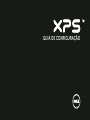 1
1
-
 2
2
-
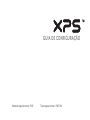 3
3
-
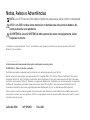 4
4
-
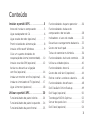 5
5
-
 6
6
-
 7
7
-
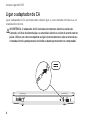 8
8
-
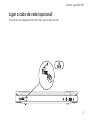 9
9
-
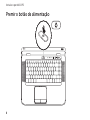 10
10
-
 11
11
-
 12
12
-
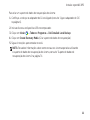 13
13
-
 14
14
-
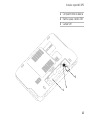 15
15
-
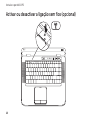 16
16
-
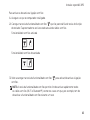 17
17
-
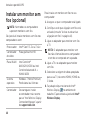 18
18
-
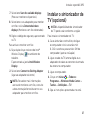 19
19
-
 20
20
-
 21
21
-
 22
22
-
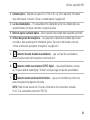 23
23
-
 24
24
-
 25
25
-
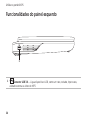 26
26
-
 27
27
-
 28
28
-
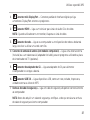 29
29
-
 30
30
-
 31
31
-
 32
32
-
 33
33
-
 34
34
-
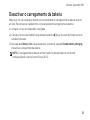 35
35
-
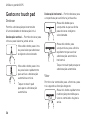 36
36
-
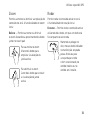 37
37
-
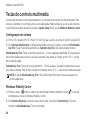 38
38
-
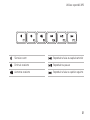 39
39
-
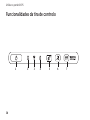 40
40
-
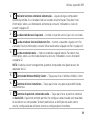 41
41
-
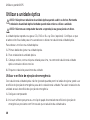 42
42
-
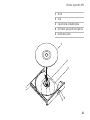 43
43
-
 44
44
-
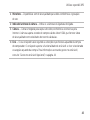 45
45
-
 46
46
-
 47
47
-
 48
48
-
 49
49
-
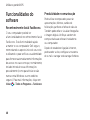 50
50
-
 51
51
-
 52
52
-
 53
53
-
 54
54
-
 55
55
-
 56
56
-
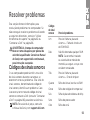 57
57
-
 58
58
-
 59
59
-
 60
60
-
 61
61
-
 62
62
-
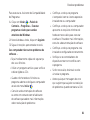 63
63
-
 64
64
-
 65
65
-
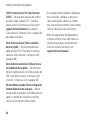 66
66
-
 67
67
-
 68
68
-
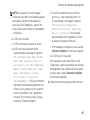 69
69
-
 70
70
-
 71
71
-
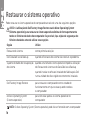 72
72
-
 73
73
-
 74
74
-
 75
75
-
 76
76
-
 77
77
-
 78
78
-
 79
79
-
 80
80
-
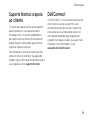 81
81
-
 82
82
-
 83
83
-
 84
84
-
 85
85
-
 86
86
-
 87
87
-
 88
88
-
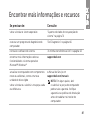 89
89
-
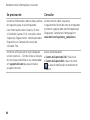 90
90
-
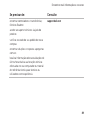 91
91
-
 92
92
-
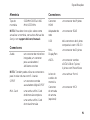 93
93
-
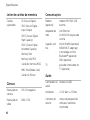 94
94
-
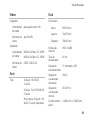 95
95
-
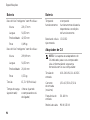 96
96
-
 97
97
-
 98
98
-
 99
99
-
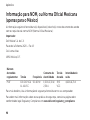 100
100
-
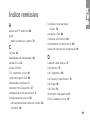 101
101
-
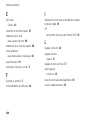 102
102
-
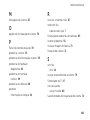 103
103
-
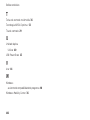 104
104
-
 105
105
-
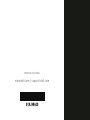 106
106